
Opret specielle smarte lister i Påmindelser på Mac
I Påmindelser på Mac kan du oprette specielle smarte lister, der viser påmindelser på en anden måde. Smarte lister samler påmindelser fra alle dine lister baseret på kriterier, som du vælger – f.eks. tags, dato, tid, prioritet, flag eller lokalitet. Når du vælger din specielle smarte liste i indholdsoversigten, vises de påmindelser, der opfylder listens kriterier. Selve påmindelserne bliver på deres oprindelige lister.
Du kan oprette en smart liste, når du opretter en ny liste. Du kan også konvertere en almindelig liste til en smart liste eller oprette en smart liste fra et tag.
Bemærk: Alle de funktioner i Påmindelser, der beskrives i denne vejledning, er tilgængelige, når du bruger opdaterede iCloud-påmindelser. Nogle funktioner er ikke tilgængelige, hvis du bruger konti fra andre udbydere.
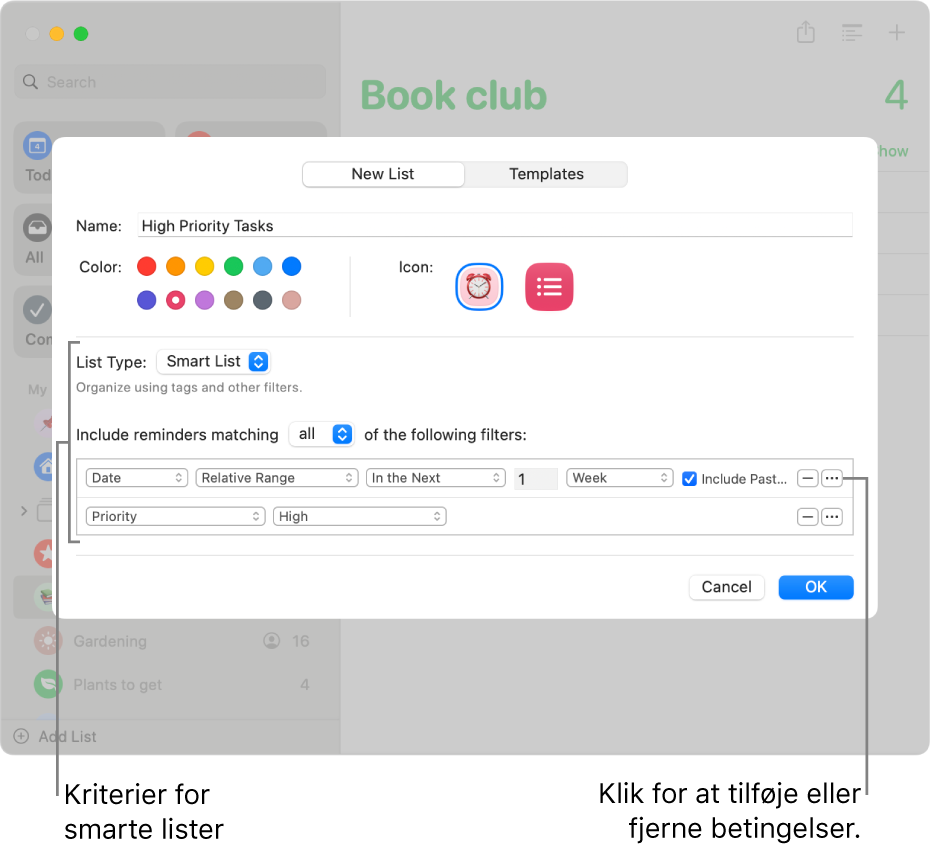
Opret en speciel smart liste
Klik i knappen Tilføj liste
 i nederste venstre hjørne af indholdsoversigten i appen Påmindelser
i nederste venstre hjørne af indholdsoversigten i appen Påmindelser  på din Mac.
på din Mac.Bemærk: Hvis der vises flere konti til påmindelser i indholdsoversigten, skal du vælge en liste under din iCloud-konto, før du klikke på Tilføj liste.
Skriv et navn til den nye liste med påmindelser.
Klik på en farveprøve for at vælge en farve til listen.
Vælg et listesymbol på en af følgende måder:
Brug et symbol for Påmindelser: Klik på knappen Symbol for Påmindelser, og klik derefter på et symbol.
Brug en emoji: Klik på knappen Symbol for emoji
 , klik derefter på en emoji.
, klik derefter på en emoji.
Vælg afkrydsningsfeltet Gør til smart liste.
Angiv kriterierne.
Vælg, hvordan påmindelser vælges: Klik på lokalmenuen “Inkluder påmindelser, der matcher”, og vælg “alle” eller “et eller flere”. Hvis du vælger “alle”, skal en påmindelse matche alle filtre, der inkluderes i den specielle smarte liste. Hvis du vælger “et eller flere”, skal en påmindelse bare matche mindst et af filtrene.
Indstil det første filter: Klik på den første lokalmenu, vælg en mulighed (Tags, Dato, Klokkeslæt, Prioritet, Lokalitet eller Lister), og gør derefter filteret færdigt ved at bruge de andre viste menuer (de skifter efter dit valg på den første lokalmenu).
Hvis du f.eks. vælger Dato, kan du vælge mellem flere muligheder på den anden lokalmenu (f.eks. I dag, Efter en dato, Anført udsnit eller Relativt udsnit). Hvis du vælger Anført udsnit på den anden lokalmenu, skal du klikke på de viste datoer for at indsætte startdatoen og slutdatoen. Hvis du vælger Relativt udsnit på den anden lokalmenu, skal du vælge I de næste eller I de sidste på den tredje lokalmenu, skrive et tal i feltet, og derefter vælge en tidsenhed på den sidste lokalmenu. Du kan også vælge afkrydsningsfeltet Inkluder forfaldne, hvis du vil.
Tilføj eller fjern filtre: Hvis du vil indstille flere filtre, skal du klikke på knappen Tilføj


Klik på OK.
Specielle smarte lister, der er oprettet med macOS 13 eller en nyere version, og som bruger visse filtre, kan ikke ses på enheder med macOS 12 eller en ældre version, iOS 15 eller en ældre version eller iPadOS 15 eller en ældre version. Du kan få flere oplysninger under Om filtre til smarte lister i Påmindelser.
Konverter en almindelig liste til en speciel smart liste
Vælg den liste, du vil konvertere, i indholdsoversigten i appen Påmindelser
 på din Mac.
på din Mac.Vælg Arkiv > Konverter til smart liste.
Klik på Konverter.
Vær opmærksom på følgende, når du konverterer en liste:
De eksisterende påmindelser på listen bliver tagget med navnet på den nye smarte liste og flyttes til standardlisten med påmindelser.
Hvis der er underopgaver på den liste, du konverterer, flyttes underopgaverne til det øverste niveau på standardlisten med påmindelser, og de er ikke længere forbundet med den overordnede opgave.
Du kan ikke konvertere en delt liste til en smart liste.
Du kan ikke konvertere standardlisten med påmindelser til en smart liste.
Opret en speciel smart liste ud fra et tag
Når du har oprettet et eller flere tags, kan du bruge dem til at oprette nye specielle smarte lister.
Rul til bunden af indholdsoversigten i appen Påmindelser
 på din Mac, og vælg de tags, du vil bruge som grundlag for den smarte liste.
på din Mac, og vælg de tags, du vil bruge som grundlag for den smarte liste.Klik en gang for at inkludere et tag, og klik igen for at udelukke et tag. Udelukkede tags er overstreget.
Klik på lokalmenuen øverst i området Tags, og vælg derefter en af følgende muligheder:
Alle valgte: Inkluder påmindelser, der har alle de valgte tags.
Et eller flere valgte: Inkluder påmindelser, der har mindst et af de valgte tags.
Vælg Arkiv > Opret smart liste.
Skriv et navn til den nye liste, og tryk på Retur.
Den nye smarte liste får samme navn som det tag, den blev oprettet ud fra, og alle de påmindelser, der føjes til listen, bliver tagget.
Du kan læse mere om smarte lister ved at vælge Hjælp > Opret smarte lister.